Google Workspace: Gebruikers toestaan hun foto- en profielgegevens te wijzigen
1 min
Als beheerder van de Google Workspace van je organisatie kun je ervoor kiezen om gebruikers wel of niet toe te staan hun foto en profielinformatie te wijzigen.
Om gebruikers in staat te stellen hun foto en profielinformatie te wijzigen:
- Log in op je Google Workspace Beheerdersconsole.
- Klik naast Gebruikers op Beheren.
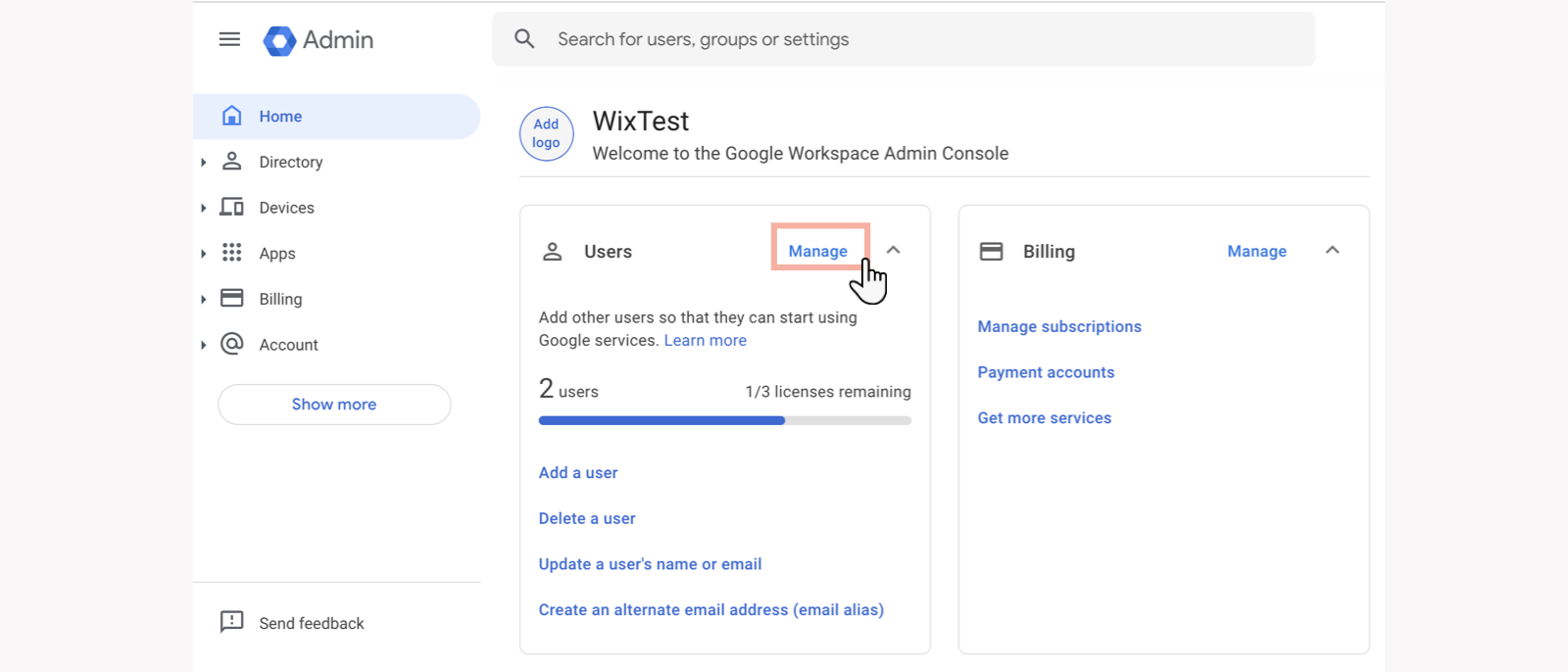
- Klik op Meer opties.
- Selecteer Gebruikers toestaan profiel te bewerken.
- Vink de selectievakjes aan naast de informatie die je gebruikers wilt laten wijzigen (bijvoorbeeld naam, foto, geslacht, enzovoort).
- Klik op Opslaan.
Let op:
- Opties om de Naam, Foto en Geslacht van gebruikers bij te werken zijn standaard uitgeschakeld. Alleen een Google Workspace-beheerder kan deze opties inschakelen voor niet-beheerders.
- Het kan tot 24 uur duren voordat wijzigingen zijn voltooid.
- Zie verdere informatie op de ondersteuningswebsite van Google.

